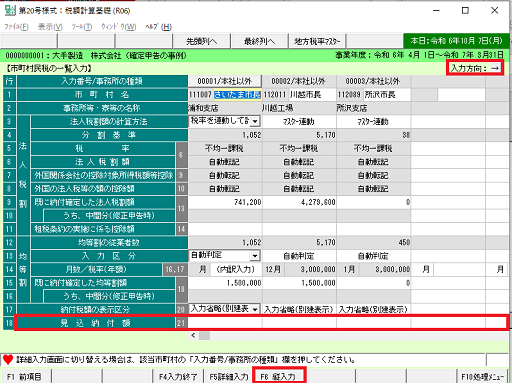見込納付額の削除方法は2つあります。
1.各税目(各割)の見込納付額を空値(=空欄)で複写(一括上書き)する方法
2.各税目(各割)の見込納付額を直接削除する方法
※「733.都道府県税の納付書の作成」「734.市町村民税の納付書の作成」の「納付額」
欄の金額を、[申告計算結果]欄の金額と異なる金額としている場合は、上記2の削除方
法を行ってください。
例えば、システムで算定した第6(20)号様式の税額より少し多めに見込納付するため、
[納付額]欄を[申告計算結果]欄より大きい金額に修正している場合などです。
具体的な削除手順は、以下のとおりです。
1.各税目(各割)の見込納付額を空値(=空欄)で複写(一括上書き)する方法
(1) 都道府県税の処理
①「733.都道府県民税の納付書の作成」を開きます。
②「申告区分等の入力」で、「法人道府県民税」と「法人事業税等」の申告区分を
「その他(見込)」とし、[OK]ボタンで閉じます。
③都道府県の一覧画面で、[F6税額再複写]ボタンをクリックします。
これにより、各提出先都道府県の上記②の各税目(各割)の[納付額]欄は、空値(空欄)に
なります。
④都道府県の一覧画面で、[見込納付額確定(複写)]ボタンをクリックします。
これにより、地方税WSの都道府県民税、事業税、特別法人事業税の各税目(各割)の
「見込納付額」欄の金額が、空値(空欄)に上書きされます。
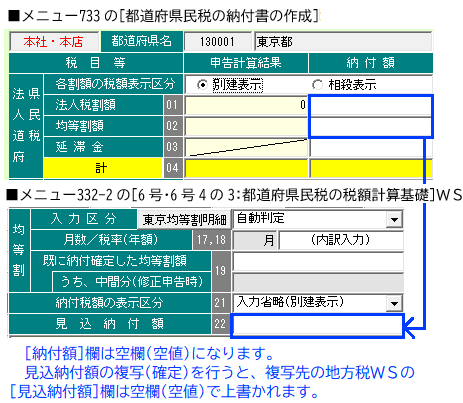
(2) 市町村民税の処理
上記(1)と同様の処理を、「734.市町村民税の納付書の作成」で行ってください。
2.各税目(各割)の見込納付額を直接削除する方法
地方税WSの各税目(各割)の「見込納付額」欄の金額を削除してください。
なお、「332-2(441-2).地方税ワーキングシートの入力」の「都道府県・市町村民税」
タブの[市町村民税/第20号様式:税額計算基礎]WSや[都道府県民税/第6号様式・同別
表4の3:の税額計算基礎]WS、「事業税」タブの[事業税/第6号様式:事業税の税額計算
基礎]WSや[特別法人事業税/第6号様式:特別法人事業税の税額計算基礎]WSで以下の
設定にすることにより、「見込納付額」欄を削除しやすくなります。
(1) これらのWSを開く際に表示される[入力方法の選択]画面(※1)で、「対象都道府県の
表形式による主要項目一覧入力」(「対象市町村の表形式による主要項目一覧入力」)を
選択します。
※1一覧画面の[一覧入力]ボタンから[表形式による主要項目一覧入力]画面を開くこと
も可能です。
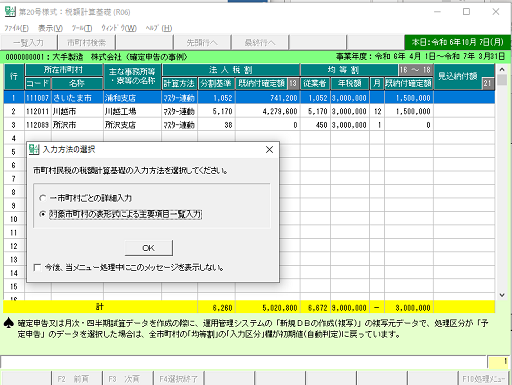
(2) [F6横入力](※2)ボタンをクリックし、横入力に変更します。
1明細目の[見込納付額]欄をクリックして金額を削除し、Enterキーで2明細目の同欄
に移動して金額を削除します。
同様の作業を最終明細まで繰り返します。
※2[F6縦入力]と表示されている状態が、横入力になっている状態です。